 outils de développement
outils de développement
 bloc-notes
bloc-notes
 Comment définir le bloc-notes en tant qu'éditeur par défaut
Comment définir le bloc-notes en tant qu'éditeur par défaut
Comment définir le bloc-notes en tant qu'éditeur par défaut
Aug 01, 2025 am 06:39 AMOuvrez les paramètres Windows et accédez aux applications → Applications par défaut → Choisissez les applications par défaut par type de fichier, puis définissez le bloc-notes pour des extensions comme .txt, .html, .css, .js, .log, .ini et .xml. 2. Si le bloc-notes n'est pas répertorié, ouvrez le panneau de configuration, accédez aux programmes → Programmes par défaut → Définir vos programmes par défaut, sélectionnez Bloc-notes et cliquez sur Définir ce programme par défaut ou choisissez manuellement les types de fichiers spécifiques. 3. Si le bloc-notes n'appara?t toujours pas, exécutez-le en tant qu'administrateur, accédez à Paramètres → Préférences → Association de fichiers, et cliquez sur enregistrer toutes les extensions pour la rendre visible dans les options d'application par défaut. 4. En éventuellement, cliquez avec le bouton droit sur un fichier .txt, choisissez ouvrir avec → Choisissez une autre application, sélectionnez le bloc-notes, vérifiez toujours cette application et répétez pour d'autres types de fichiers pour mettre à jour le menu contextuel. Après avoir terminé ces étapes, le bloc-notes ouvrira les fichiers associés par défaut, garantissant un accès transparent pour l'édition de texte et de code.

Vous pouvez définir le bloc-notes en tant qu'éditeur de texte par défaut sur Windows afin que des fichiers comme .txt , .html , .css , .js et autres s'ouvrent automatiquement dans le bloc-notes lorsqu'ils sont doubles. Voici comment le faire correctement.
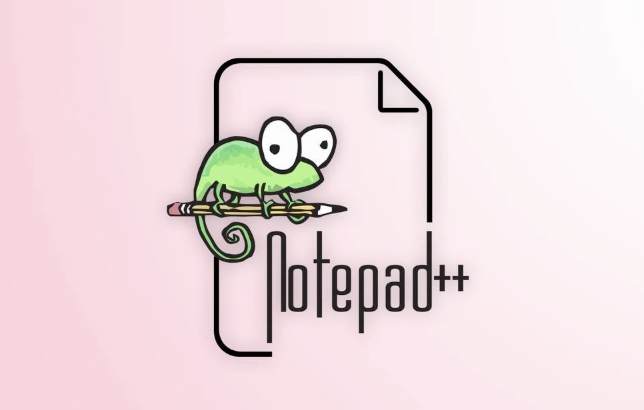
1. Définir le bloc-notes par défaut via les paramètres Windows
Cette méthode fonctionne pour les types de fichiers les plus courants:
-
Ouvrir les paramètres Windows
Appuyez surWin Iou allez pour démarrer → Paramètres.
Accédez aux applications → Applications par défaut .
-
Faites défiler vers le bas et cliquez sur Choisir les applications par défaut par type de fichier .

-
Attendez que la liste se charge. Recherchez des extensions de fichiers comme:
-
.txt -
.html -
.css -
.js -
.log -
.ini -
.xml
-
Cliquez sur l'application par défaut actuelle (par exemple, "notepad" ou "wordpad") à c?té de l'une de ces extensions.
Dans la liste, sélectionnez le bloc-notes .
Si le bloc-notes n'est pas répertorié, vous devrez utiliser la méthode du panneau de configuration ci-dessous.
2. Utilisez un panneau de configuration pour associer tous les fichiers textuels
Si le bloc-notes n'appara?t pas dans la liste des applications par défaut, faites-le:
Panneau de commande ouvert
Appuyez surWin R, Typecontrolet appuyez sur ENTER.Accédez aux programmes → Programmes par défaut → Définir vos programmes par défaut .
Dans la liste, trouvez le bloc-notes , puis cliquez dessus.
-
Cliquez sur Définir ce programme par défaut .
Cela associera le bloc-notes avec tous les types de fichiers qu'il prend en charge (comme.txt,.bat,.ini, etc.).Ou, cliquez sur Choisir par défaut pour ce programme pour choisir manuellement les types de fichiers spécifiques.
Cochez les cases à c?té des types de fichiers que vous souhaitez que le bloc-notes s'ouvre par défaut.
Cliquez sur Enregistrer .
3. Correction du bloc-notes manquant dans les applications par défaut (si elle n'appara?t pas)
Parfois, le bloc-notes n'appara?t pas dans la liste des applications par défaut. Pour résoudre ceci:
-
Open Bloc-notes en tant qu'administrateur :
- Cliquez avec le bouton droit sur raccourci le bloc-notes → Exécuter en tant qu'administrateur .
à l'intérieur du bloc-notes, accédez à: Paramètres → Préférences → Onglet Association de fichiers .
Cliquez sur Enregistrer toutes les extensions (ou ajouter manuellement celles que vous souhaitez).
Bloc-notes de fermeture et de réouverture.
Revenez maintenant aux paramètres → Applications par défaut et réessayez - le bloc-notes doit maintenant appara?tre comme une option.
4. Facultatif: Modifier l'éditeur par défaut pour "Ouvrir avec" Menu contextuel
Si vous voulez que le bloc-notes apparaisse en haut du menu avec le bouton droit sur le bouton droit:
Cliquez avec le bouton droit sur n'importe quel fichier
.txt→ Ouvrir avec → Choisissez une autre application .Sélectionnez le bloc-notes dans la liste.
Cochez la case: utilisez toujours cette application pour ouvrir des fichiers .txt .
Cliquez sur OK .
Répétez les autres types de fichiers si nécessaire.
C'est ?a. Maintenant, la plupart des fichiers de texte et de code en clair doivent s'ouvrir dans le bloc-notes par défaut. Assurez-vous simplement qu'il est correctement enregistré et que vous avez défini les associations à l'échelle mondiale ou par type de fichier.
Fondamentalement, définissez-le dans les applications par défaut, vérifiez via le panneau de commande et enregistrez les extensions dans le bloc-notes lui-même si nécessaire.
Ce qui précède est le contenu détaillé de. pour plus d'informations, suivez d'autres articles connexes sur le site Web de PHP en chinois!

Outils d'IA chauds

Undress AI Tool
Images de déshabillage gratuites

Undresser.AI Undress
Application basée sur l'IA pour créer des photos de nu réalistes

AI Clothes Remover
Outil d'IA en ligne pour supprimer les vêtements des photos.

Clothoff.io
Dissolvant de vêtements AI

Video Face Swap
échangez les visages dans n'importe quelle vidéo sans effort grace à notre outil d'échange de visage AI entièrement gratuit?!

Article chaud

Outils chauds

Bloc-notes++7.3.1
éditeur de code facile à utiliser et gratuit

SublimeText3 version chinoise
Version chinoise, très simple à utiliser

Envoyer Studio 13.0.1
Puissant environnement de développement intégré PHP

Dreamweaver CS6
Outils de développement Web visuel

SublimeText3 version Mac
Logiciel d'édition de code au niveau de Dieu (SublimeText3)

Sujets chauds
 Comment puis-je rendre le bloc-notes toujours ouvert en mode maximisé?
Jul 08, 2025 am 01:17 AM
Comment puis-je rendre le bloc-notes toujours ouvert en mode maximisé?
Jul 08, 2025 am 01:17 AM
YouCanMakenotepadopeninMaximizedModebyDefaultthRoughtWomeThods.1.CreateashortCutwithTherunstatesTtomaximized, assurant la non-éventualité.
 Comment puis-je changer l'ic?ne du bloc-notes dans Windows?
Jul 06, 2025 am 12:33 AM
Comment puis-je changer l'ic?ne du bloc-notes dans Windows?
Jul 06, 2025 am 12:33 AM
WindowsDoesNotallowChangingNotepad’sCondectlythroughsettings, ButtCanBustomalizedViashortcutsorAdvancedRegistryeDits.1.TochangeTheShOrtcucon, CreateaSktopShortCuTFornotepad.exe, Right-Clickit, SelectProperties, ClickChangeicon, AndchooseorBowse pour
 Comment remplacer toutes les occurrences d'une cha?ne de texte dans le bloc-notes?
Jul 02, 2025 am 12:01 AM
Comment remplacer toutes les occurrences d'une cha?ne de texte dans le bloc-notes?
Jul 02, 2025 am 12:01 AM
ToreplaceAlloccurrences ofatextStringInnotepad, usethebuilt-infinndandreplacefeateBypressingctrl h, en entrantthetextofindandrePlaceIntheirRespectiveFields, thenclickingReplaceALL; forcase-insensiratif
 Comment modifier le codage du texte dans le bloc-notes (par exemple, UTF-8, ANSI)?
Jul 07, 2025 am 12:38 AM
Comment modifier le codage du texte dans le bloc-notes (par exemple, UTF-8, ANSI)?
Jul 07, 2025 am 12:38 AM
Pour modifier le codage du texte dans le bloc-notes, sélectionnez-le via l'option de codage dans le menu Enregistrer en tant que menu. Les étapes spécifiques sont les suivantes: 1. Après avoir ouvert le fichier, cliquez sur "Fichier> Enregistrer sous"; 2. Trouvez le menu déroulant "Encoding" en bas de la bo?te de dialogue; 3. Sélectionnez le format requis tel que UTF-8 ou ANSI; 4. Enregistrer sous le nom du fichier d'origine ou un nouveau fichier. Différentes utilisations de codage varient: ANSI convient aux systèmes hérités, UTF-8 convient à la compatibilité Web et multiplateforme, Unicode (UTF-16LE) est utilisé pour les applications Windows, et UTF-8 n'a pas de nomenclature pour certaines préférences d'outils. Vérifiez le codage actuel pour afficher l'affichage déroulant Menu en ouvrant à nouveau en ouvrant. Bien que le bloc-notes ait une fonctionnalité limitée, l'édition de base
 Le bloc-nez peut-il être utilisé pour créer ou distribuer des logiciels malveillants?
Jul 04, 2025 am 12:01 AM
Le bloc-nez peut-il être utilisé pour créer ou distribuer des logiciels malveillants?
Jul 04, 2025 am 12:01 AM
Le bloc-notes lui-même ne peut pas créer ou répartir les logiciels malveillants directement, mais il peut être abusé comme un outil pour écrire des scripts malveillants. ① Il ne peut modifier que des fichiers texte brut tels que .bat, .vbs, etc. Si ces fichiers contiennent du code exécutable, ils peuvent être utilisés à des fins malveillantes; ② Par exemple, en utilisant .bat pour supprimer le contenu du répertoire spécifié, en le déguisant en jeu pour induire des clics pour s'exécuter; ③ Les mesures préventives incluent le non-exécution des scripts inconnus, l'activation du logiciel anti-virus de pare-feu, la restriction des autorisations utilisateur et la désactivation de certains types de scripts. Dans les cas réels, les débutants ou les attaquants utilisent le bloc-notes pour écrire des scripts perturbateurs, donc la clé est la fa?on dont l'utilisateur l'utilise plut?t que l'outil lui-même.
 Comment puis-je empêcher le bloc-notes d'ajouter automatiquement une extension .txt lors de l'enregistrement?
Jul 13, 2025 am 01:38 AM
Comment puis-je empêcher le bloc-notes d'ajouter automatiquement une extension .txt lors de l'enregistrement?
Jul 13, 2025 am 01:38 AM
Pour empêcher le bloc-notes d'ajouter automatiquement des extensions .txt, enveloppez le nom de fichier en guillemets lors de l'enregistrement et sélectionnez tous les fichiers dans le menu déroulant Type de sauvegarde. Les étapes spécifiques sont les suivantes: 1. Entrez un nom cité dans le champ Nom de fichier de la bo?te de dialogue "Enregistrer sous", telle que "config"; 2. Sélectionnez "Tous les fichiers" dans le menu déroulant "Save Type" pour désactiver le comportement de l'ajout d'extensions automatiquement; 3. Notez que les fenêtres peuvent masquer les extensions connues. Vous pouvez cocher "Extension de nom de fichier" dans l'onglet "Affichage" de l'Explorateur de fichiers pour confirmer que l'enregistrement est correct. Suivez ces étapes pour s'assurer que le bloc-notes enregistre les fichiers au format spécifié sans ajouter automatiquement l'extension .txt par défaut.
 Comment utiliser la recherche sensible à la cas dans le bloc-notes?
Jul 15, 2025 am 12:44 AM
Comment utiliser la recherche sensible à la cas dans le bloc-notes?
Jul 15, 2025 am 12:44 AM
Le bloc-notes ne prend pas en charge les recherches directes sensibles à la cas, mais peut être réalisée grace à d'autres outils ou solutions de contournement. 1. Le bloc-notes est sensible à la casse lors de la recherche par défaut, et les paramètres ne peuvent pas être modifiés; 2. Utilisez le bloc-notes pour réaliser vraiment la recherche sensible à la casse, en vérifiant l'option "sensible à la casse"; 3. Le bloc-notes natifs peut aider à marquer le texte cible grace à des fonctions de remplacement, mais l'effet est limité; 4. Il est recommandé d'utiliser des éditeurs plus puissants tels que le bloc-notes ou le VSCOD pour les besoins à long terme.
 Puis-je créer un raccourci de bloc-notes personnalisé avec des arguments de ligne de commande spécifiques?
Jul 14, 2025 am 12:51 AM
Puis-je créer un raccourci de bloc-notes personnalisé avec des arguments de ligne de commande spécifiques?
Jul 14, 2025 am 12:51 AM
Oui, vous pouvez créer des raccourcis de bloc-notes personnalisés avec des paramètres de ligne de commande. Tout d'abord, cliquez avec le bouton droit sur le bureau ou le dossier, sélectionnez "Nouveau"> "raccourci" et entrez Notepad.exe dans la barre de localisation; Cliquez ensuite avec le bouton droit sur le raccourci et sélectionnez "Propriétés" et ajoutez des paramètres de ligne de commande dans le champ "Target", tels que: C: \ Windows \ System32 \ Notepad.exec: \ Users \ YourName \ Documents \ Exemple.txt pour ouvrir un fichier spécifique; Bien que le bloc-notes standard ait une prise en charge limitée pour les options de ligne de commande, vous pouvez toujours implémenter des fonctions telles que l'ouverture des fichiers directement, l'ouverture des fichiers en mode en lecture seule et l'utilisation des caractères génériques pour ouvrir plusieurs fichiers à la fois;







